Telepítés
Ha Linux vagy Windows szerver (EC2) van a Cloud szolgáltatásban (AWS vagy Google cloud), az OpenVPN könnyen telepíthető és beállítható néhány paranccsal. Ha még nincs, akkor regisztrálhat az AWS Cloud ingyenes szintfiókjába akár évi 1 dollárért, és kipróbálhatja az Amazon Cloud Services nagy részét.
A felhőkben történő ellátás előnye, hogy hihetetlen internetsebességgel kapunk egy nyilvános IP-címet és egy szervert, ami gyorsabbá teszi VPN-jünket.
Miután regisztrált egy fiókot az Amazon Cloud szolgáltatásban, lépjen az AWS konzolra, és indítson el egy friss EC2 példányt
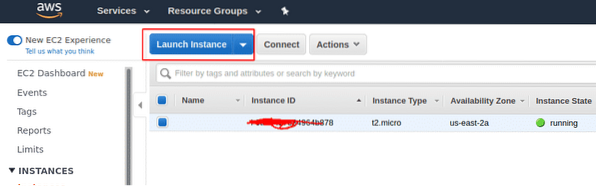
Sok kiszolgáló képet fog látni, beleértve a Linuxot és a Windows-ot is. Válassza ki az Ubuntu 18 AMI (Amazon Machine Image) szoftvert Linux kiszolgálónak. Az Ubuntut fogjuk használni, mert könnyen konfigurálható, és a parancsfájljai könnyen elérhetők
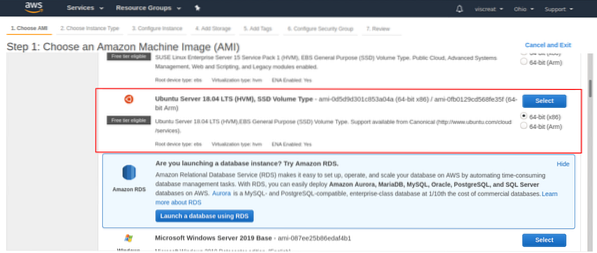
Ezután nyomja meg a következő gombot, és konfigurálja a példány biztonsági csoportját. A biztonsági csoportban adjon hozzá egy szabályt a HTTP / TCP / UDP forgalomhoz azon a porton, ahol a VPN-kiszolgálót hallgatni szeretné, e.g, HTTPS: 443 vagy UDP: 1194
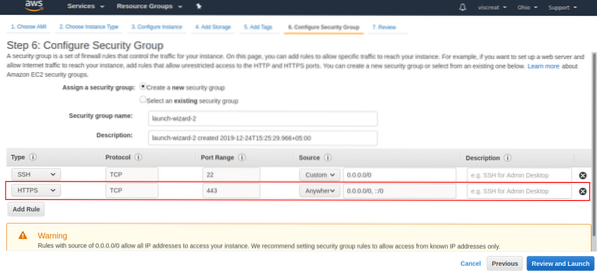
Ezután hozzon létre egy kulcstartót, vagy válasszon a meglévő kulcspárok közül. Ezt a kulcspárt arra használják, hogy SSH-n keresztül csatlakozzon ehhez az EC2-kiszolgálóhoz.
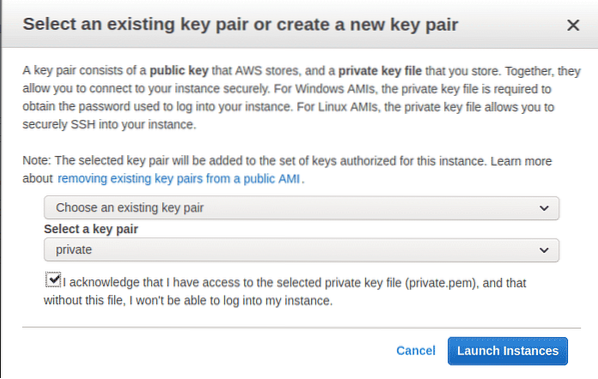
Ez egy új EC2 példányt indít el számunkra, alulról lemásolhatja annak IP-címét
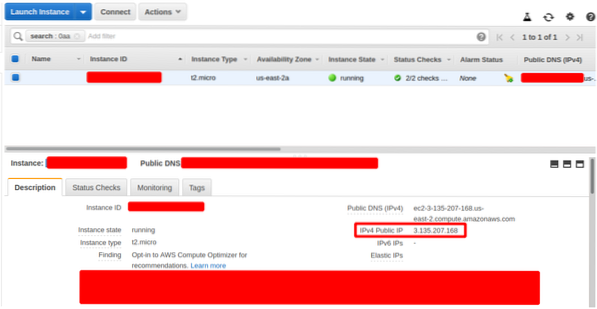
Most megkaptuk az SSH IP-címét és kulcspárját, és ezzel a kulcspárral csatlakozhatunk az EC2 példányunkhoz, lemásolhatjuk az EC2 példány IP-címét, és beírhatjuk ezt a terminálunkba.
// SSH kulcspár fájl engedélyeinek módosítása[e-mail védett]: ~ $ chmod 0600 private.pem
// Ellenőrizze az SSH kulcspár fájl engedélyeit
[e-mail védett]: ~ $ ls -la privát.pem
-rw ------- 1 azad azad 1692 دسمبر 21 19:41 private.pem
// Jelentkezzen be a szerverre az SSH használatával a magánkulcsával
[e-mail védett]: ~ $ ssh -i privát.pem ubuntu @ 3.135.207.168
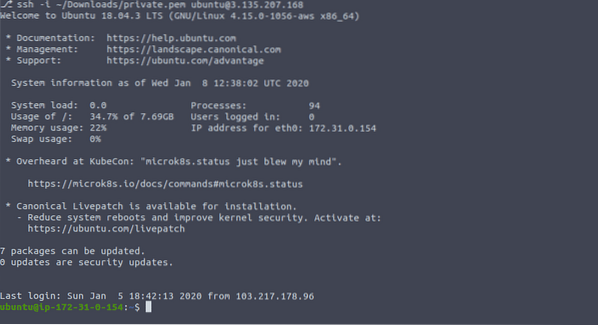
Az OpenVPN telepítéséhez és konfigurálásához a github szkriptjét használjuk, amely automatikusan letölti és konfigurálja az OpenVPN-t az EC2 kiszolgálónkon.
[e-mail védett]: ~ $ sudo apt update[e-mail védett]: ~ $ sudo apt upgrade -y
[e-mail védett]: ~ $ mkdir vpn
[e-mail védett]: ~ $ cd vpn /
[e-mail védett]: ~ $ wget https: // git.io / vpn -O openvpn-install.SH
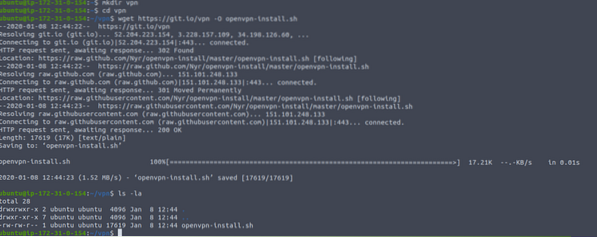
Most csak futtatnunk kell a szkriptet és ki kell töltenünk az utasításokat. típus
[e-mail védett]: ~ $ chmod + x openvpn-install.SH[e-mail védett]: ~ $ sudo ./ openvpn-install.SH
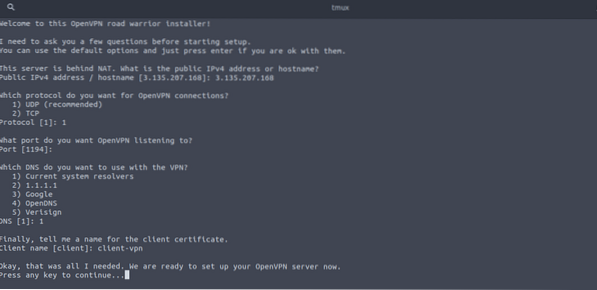
A fenti felszólításokban adja meg a szerver nyilvános IP-címét. Válassza ki a protokollt, az UDP valamivel gyorsabb, ezért ajánlott, míg a TCP stabil és megbízható. A részletek kitöltése után a HIT enter. A szkript eltart egy ideig az OpenVPN letöltéséhez és konfigurálásához, és a telepítés után meglátja az OpenVPN kliens fájlját a "/ home / ubuntu" otthoni könyvtárban, amelyet a csatlakozáshoz használunk.
[e-mail védett]: ~ $ ls -la ~ / client-vpn.ovpn-rw-r - r-- 1 gyökérgyökér 4997 január 8, 12:55 / home / ubuntu / client-vpn.ovpn
Most letöltheti ezt a VPN kliens fájlt, és futtathatja ezt a fájlt bármelyik kívánt rendszeren, beleértve a Linuxot, a Windowsot, az Androidot, az iOS-t és a MacOS-t.
OpenVPN futtatása Linuxon
Az ügyfélfájlt letöltheti a rendszerére bármely kliens, például nc vagy scp használatával. Letöltöm az scp segítségével, és megnézzük, hogyan működik.
[e-mail védett]: ~ $ scp -i ~ / Letöltések / privát.pem ubuntu @ 3.135.207.168: ~ / kliens-vpn.ovpn ./kliens-vpn.ovpn 100% 4997 20.2KB / s 00:00
[e-mail védett]: ~ $ ls -la client-vpn.ovpn
-rw-r - r-- 1 azad azad 4997 جنوری 8 18:00 client-vpn.ovpn
Telepítenie kell az OpenVPN klienst is a rendszerére, majd futtassa az openvpn-t az „client-vpn” VPN kliens fájl segítségével.ovpn ”
[e-mail védett]: ~ $ sudo apt install openvpn -y[e-mail védett]: ~ $ sudo openvpn client-vpn.ovpn
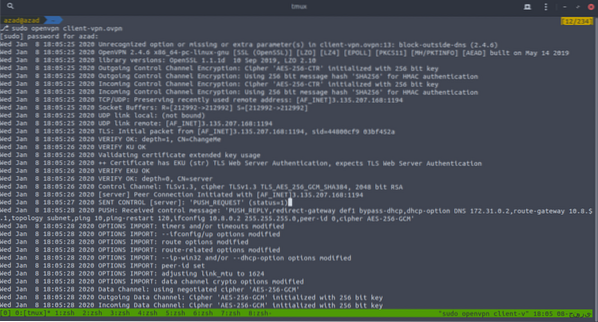
A kapcsolat létrejötte után nyissa meg a webböngészőt, és ellenőrizze nyilvános IP-címét. Ha megváltozott, akkor tökéletesen működik,
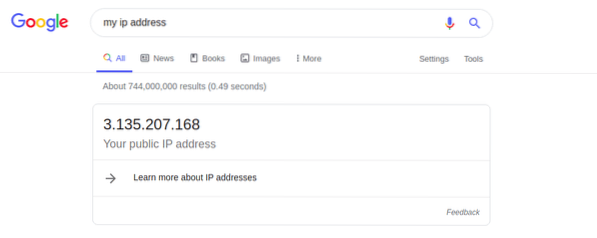
Ha Android rendszeren szeretné használni, letöltheti az OpenVPN klienst a Play Áruházból https: // play.Google.com / store / apps / details?id = nettó.openvpn.openvpn & hl = hu
Ha az OpenVPN-t Windows, MacOS vagy más operációs rendszeren szeretné megnyitni, innen beszerezheti https: // openvpn.net / közösségi letöltések /
Következtetés
Az OpenVPN biztonságos, ingyenes és könnyen használható VPN-megoldás, amely felhasználható az internetes kommunikáció biztonságához. Az imént használt konfigurációs módszer egyszerű volt, de van néhány más módszer is. Ezenkívül állandó IP-címet rendelhet az OpenVPN-kiszolgálóhoz, így ha a VPN-kiszolgáló leáll, akkor nem veszíti el nyilvános IP-címét.
 Phenquestions
Phenquestions

